
时间:2021-04-06 11:52:17 来源:www.win10xitong.com 作者:win10
win10系统从发布到现在已经好多年了,各种问题也得到了解决。但是今天还是有用户说出现了Win10系统怎么切换平板模式的问题,而且我相信大部分网友都并不是电脑高手,都不知道该怎么解决Win10系统怎么切换平板模式的问题。我们完全可以自己动手来解决Win10系统怎么切换平板模式问题,大家跟着小编的步伐操作:1、首先对于电脑打开,然后点击右下角的通知选项。2、在这里等待管理消息页面弹出之后,你可以在折叠栏目看到一个平板模式就轻松加愉快的把这个问题处理好了。好了,没有图可能不好理解,下面我们再一起来看看Win10系统怎么切换平板模式的操作门径。
Win10系统中切换平板模式方法
1.首先打开计算机,然后单击右下角的通知选项。
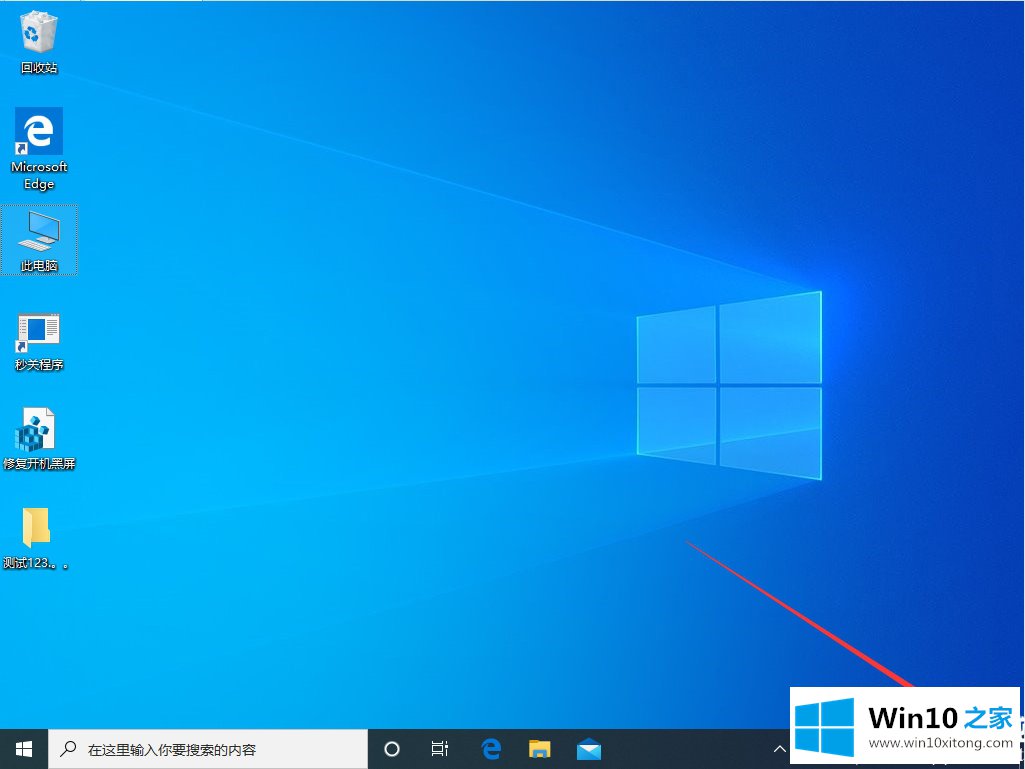
2.在此处等待管理消息页面弹出后,您可以在折叠栏中看到一个平板模式。
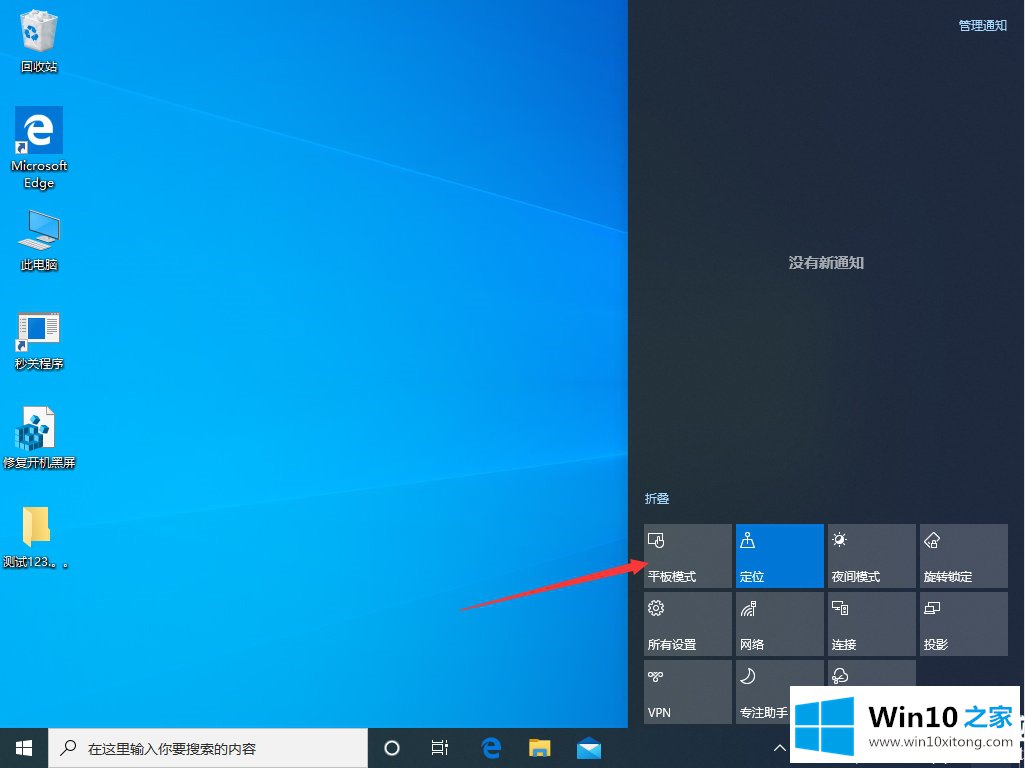
3.单击平板电脑模式图标切换到平板电脑模式。
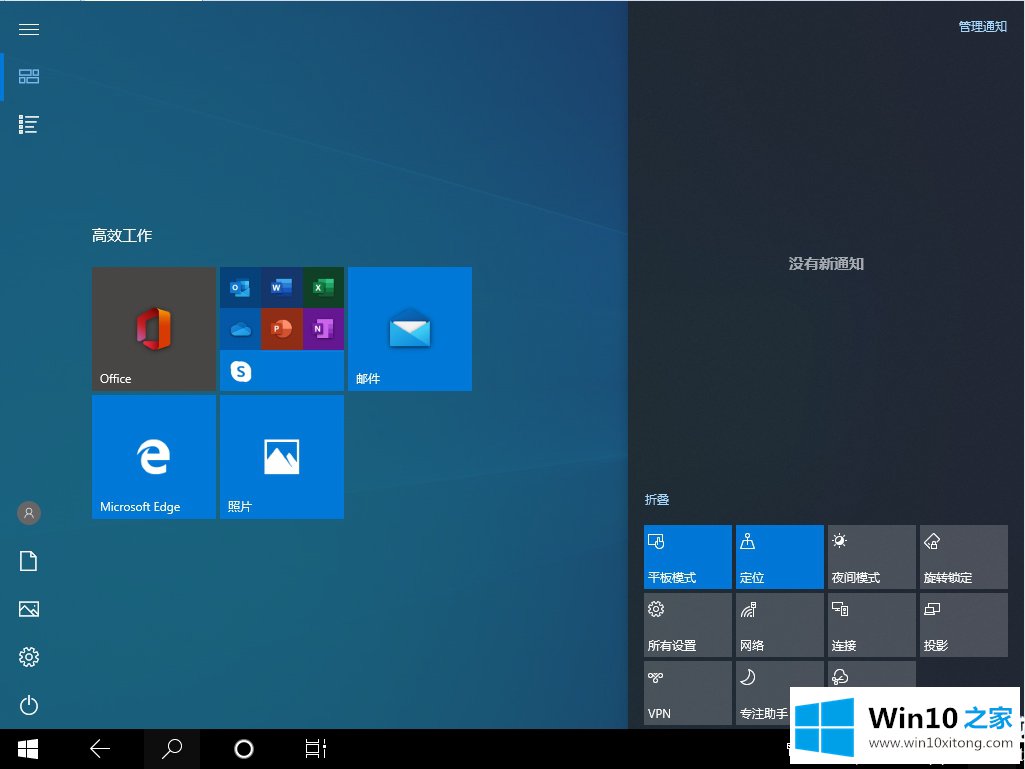
4.切换平板模式后,再次点击“平板模式”图标,将恢复到原始状态。
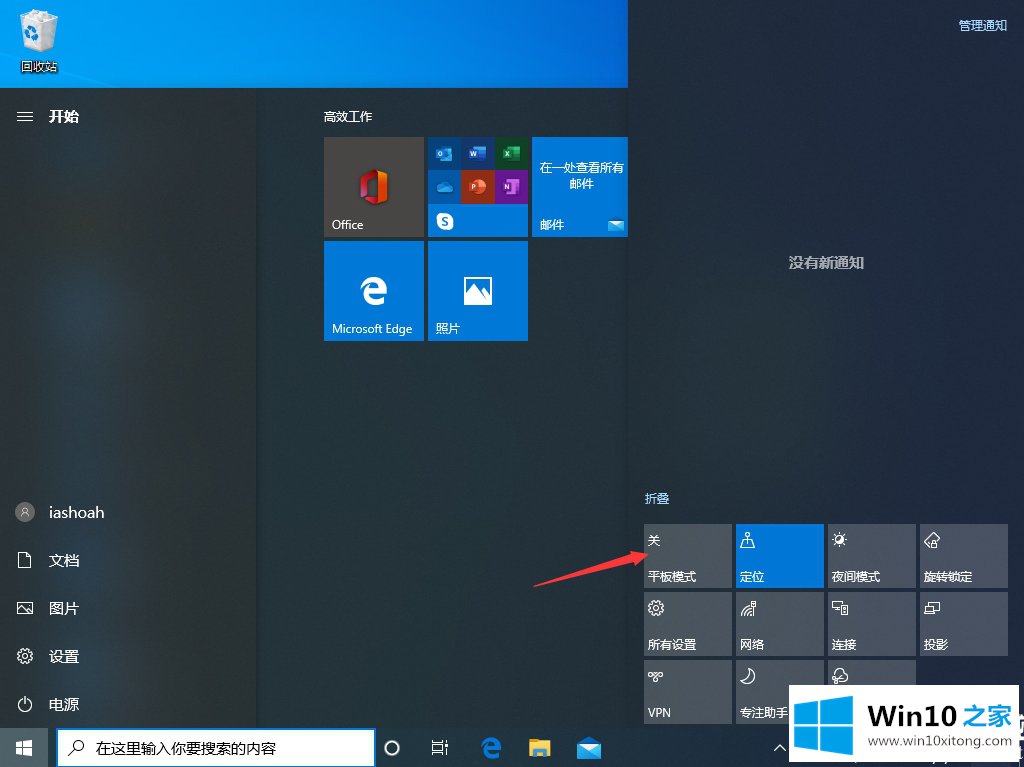
以上是边肖为大家编制的Win10系统的平板模式切换方法。想了解更多系统软件内容,可以关注win10 Home!
如果你也遇到了Win10系统怎么切换平板模式的问题,就可以按照上面的办法来解决了。这篇文章应该会帮助大家解决这个问题,同时希望大家多多支持本站。